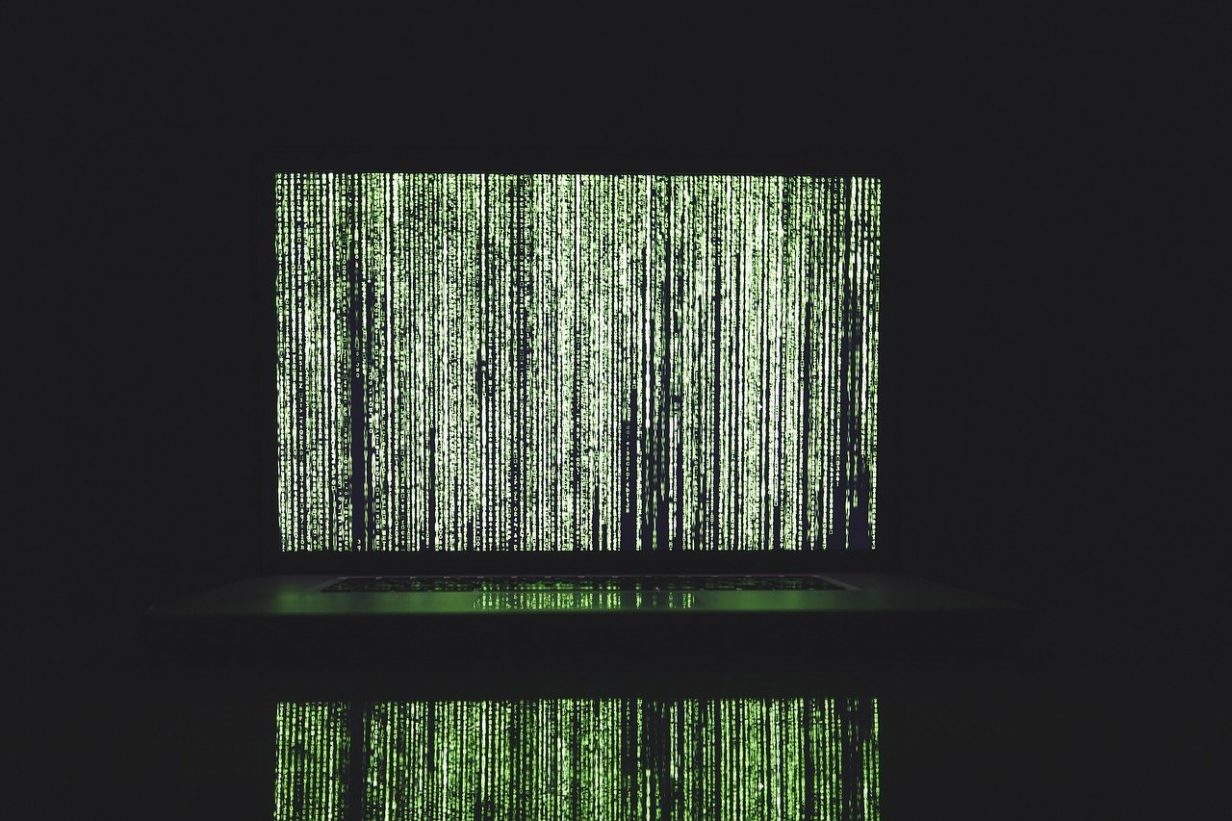
Gespeicherte Passwörter im Browser finden
Hier zeigen wir dir, wie du deine gespeicherten Passwörter im Browser finden, kopieren, löschen und/oder bearbeiten kannst.
Chrome
Um in Chrome deine Passwörter kopieren oder löschen zu können, musst du im Browser oben rechts die „3 Punkte“ wählen und dann auf „Einstellungen“ klicken.
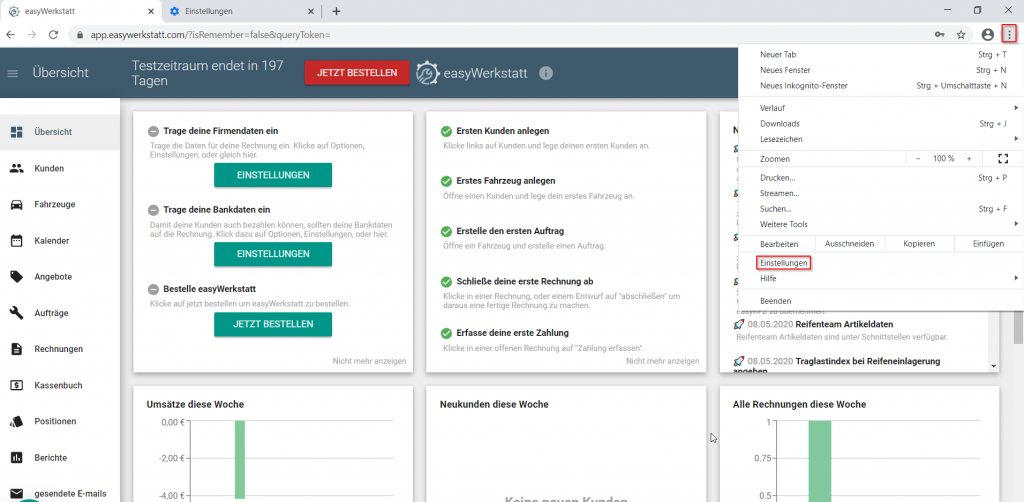
Als nächstes wählst du den Punkt „Autofill“ und dann „Passwörter“. Dort findest du alle in Chrome gespeicherten Passwörter.
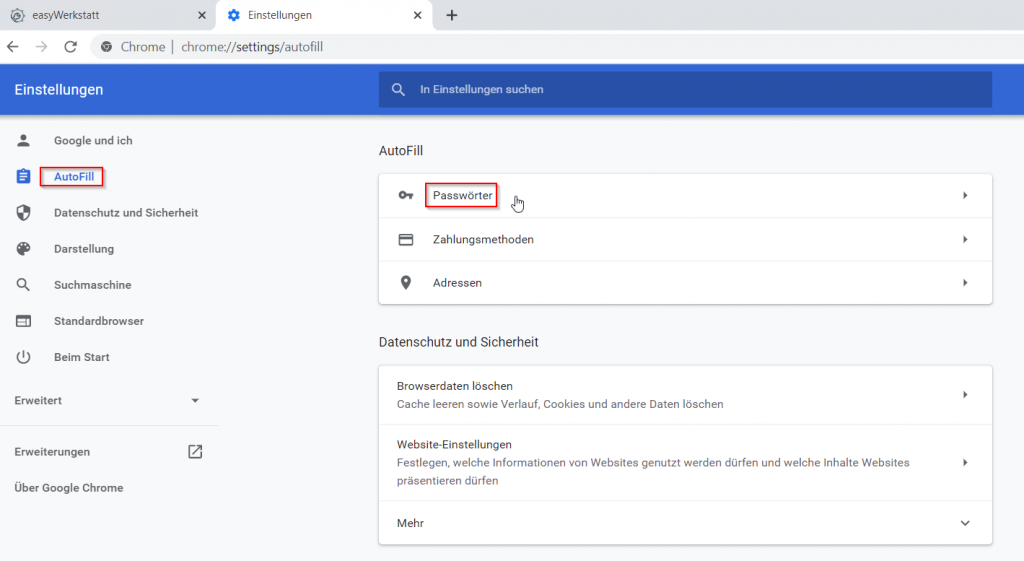
Indem du auf das „Auge“ neben den Zugangsdaten klickst, wird das Passwort angezeigt, und jetzt kannst du es markieren und kopieren.
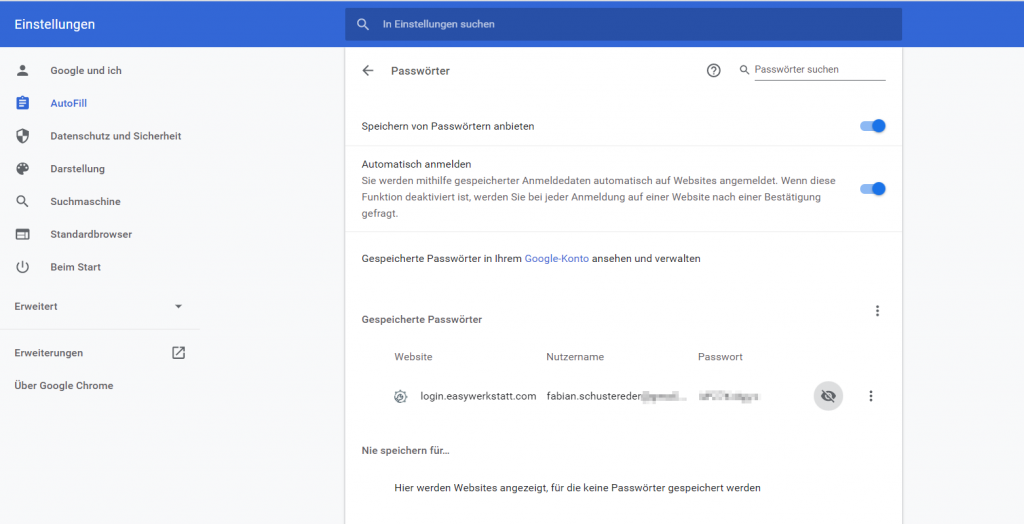
Firefox
Um bei Firefox dein Passwort kopieren, löschen, oder bearbeiten zu können, musst du oben rechts auf die „3 Linien“ klicken. Dort öffnet sich dann ein Menü, mit den verschiedensten Einstellungsmöglichkeiten. Einer dieser Punkte lautet „Zugangsdaten und Passwörter“, diesen klickst du an:
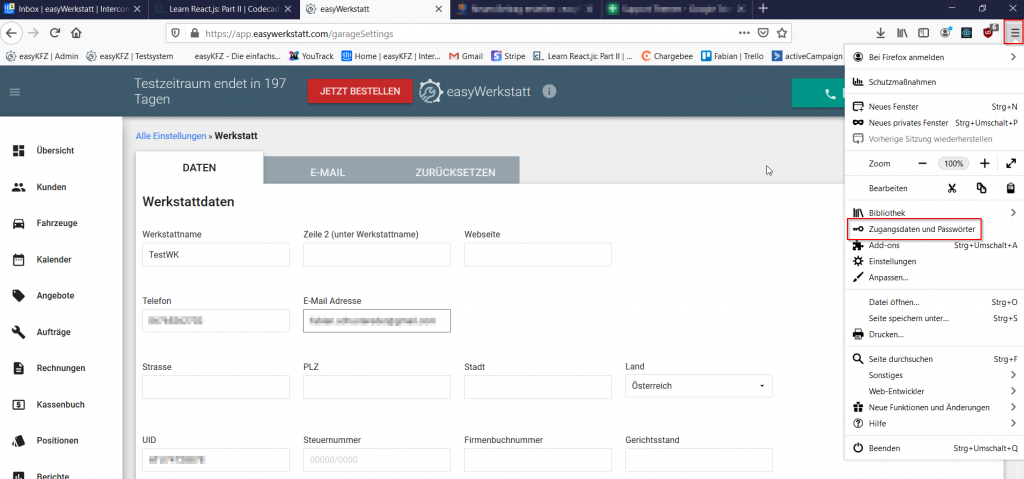
Jetzt findest du auf der linken Seite eine Liste mit allen Zugangsdaten, die im Firefox gespeichert wurden. Wenn du jetzt eine Seite auswählst, z.Bsp. easyWerkstatt.com, dann wird dir die Email/der Benutzername angezeigt und darunter das Passwort. Mit dem „Auge“ kannst du dir das Passwort ansehen, mit dem Knopf „Kopieren“, das Passwort kopieren und oben gibt es einen Button um die Daten zu bearbeiten
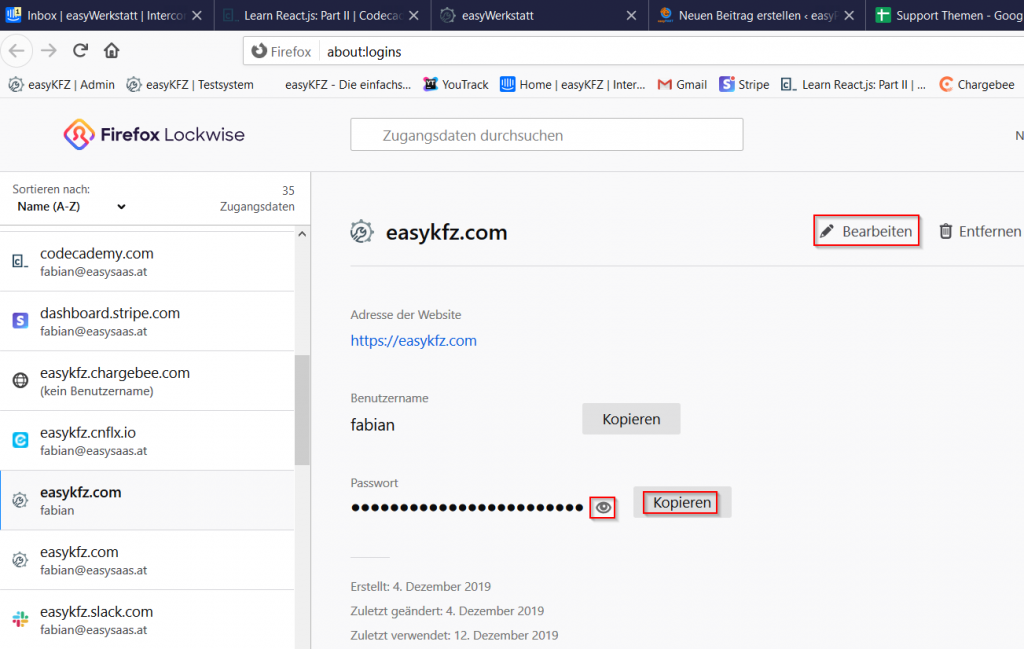
Edge
Im Edge-Browser kannst du die Einstellungen öffnen, indem du oben rechts auf die 3 Punkte klickst, und dann den Listenpunkt „Einstellungen“ wählst.
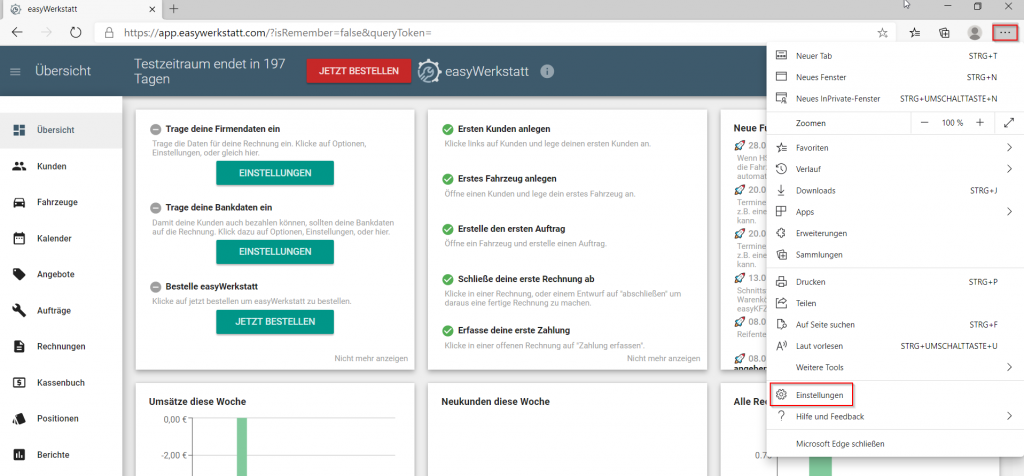
Jetzt öffnet sich die Seite der Einstellungen, hier klickst du auf den Link „Kennwörter“.
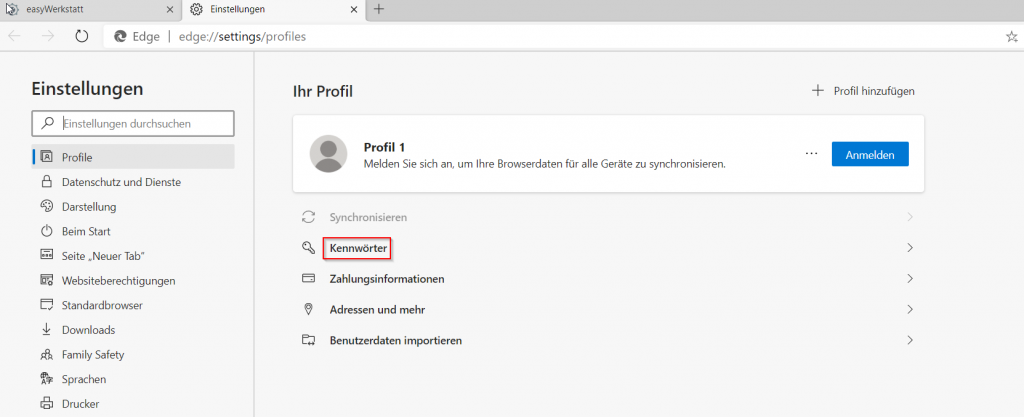
Hier findest du eine Liste mit allen gespeicherten Zugangsdaten. Hier wählst du die Seite aus, für die du die Zugangsdaten kopieren oder löschen willst. Um die Zugangsdaten zu kopieren, klicke auf das „Auge“, damit das Passwort angezeigt wird, und dann kopiere es.
Um das Passwort zu löschen, drücke auf die 3 Punkte neben dem Passwort und klicke auf „Löschen“.
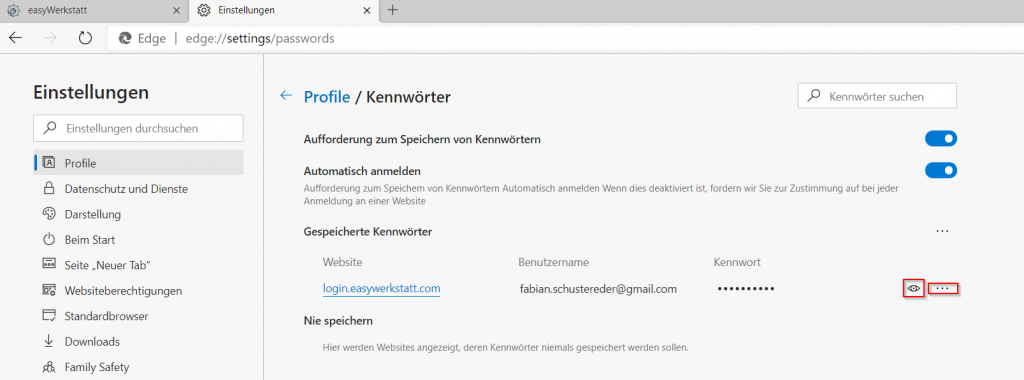
Safari
- Öffnen Sie Safari.
- Sie sehen oben ein Menü. Klicken Sie auf „Safari“.
- Gehen Sie zu „Einstellungen“.
- Wählen Sie oben aus den Registerkarten den Punkt „Kennwörter“.
- Klicken Sie neben dem Punkt „Kennwörter einblenden“ auf das leere rechteckige Kästchen.
- Sobald in dem Kästchen ein Haken erscheint, wurde die Option aktiviert.
- Sie sehen nun eine Liste mit allen verfügbaren Passwörtern.
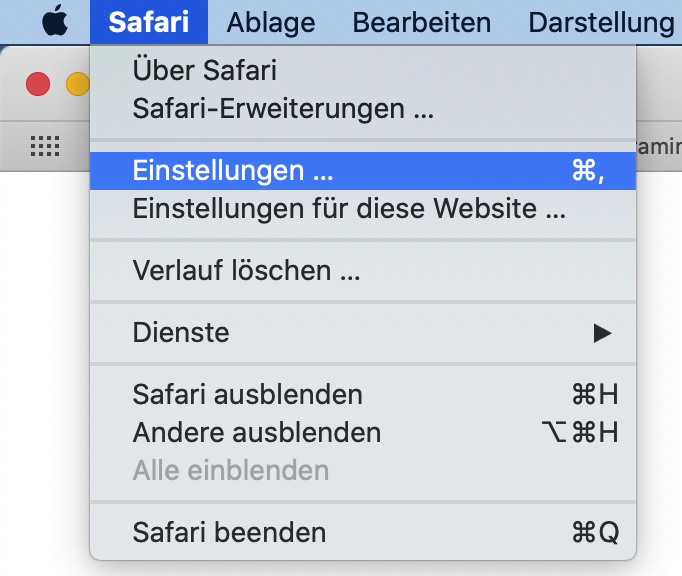
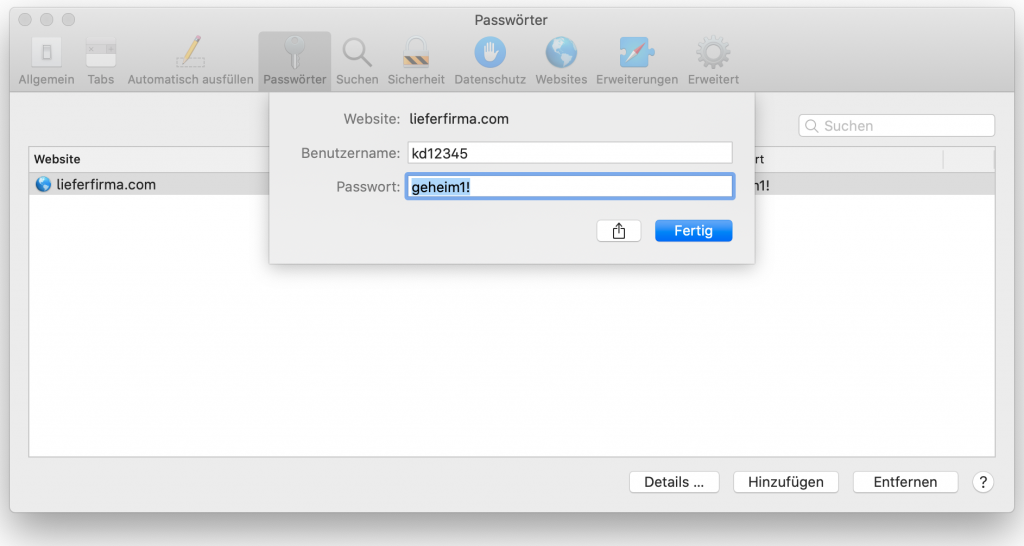
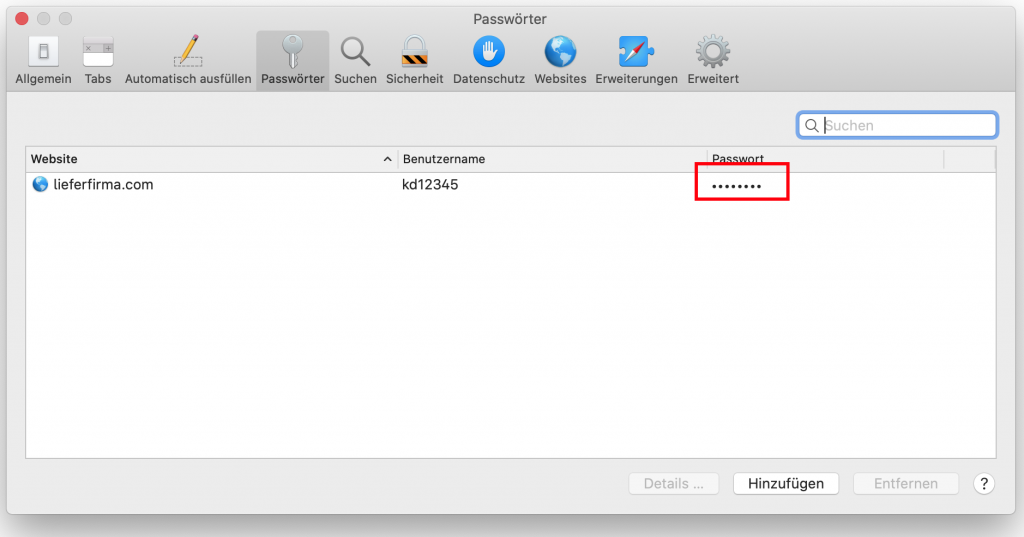
Opera
In Opera, klickst du entweder bei der Leiste links unten auf die drei Punkte, oder oben rechts auf das Listen-Symbol und klickst auf „Gehe zu Browsereinstellungen“.
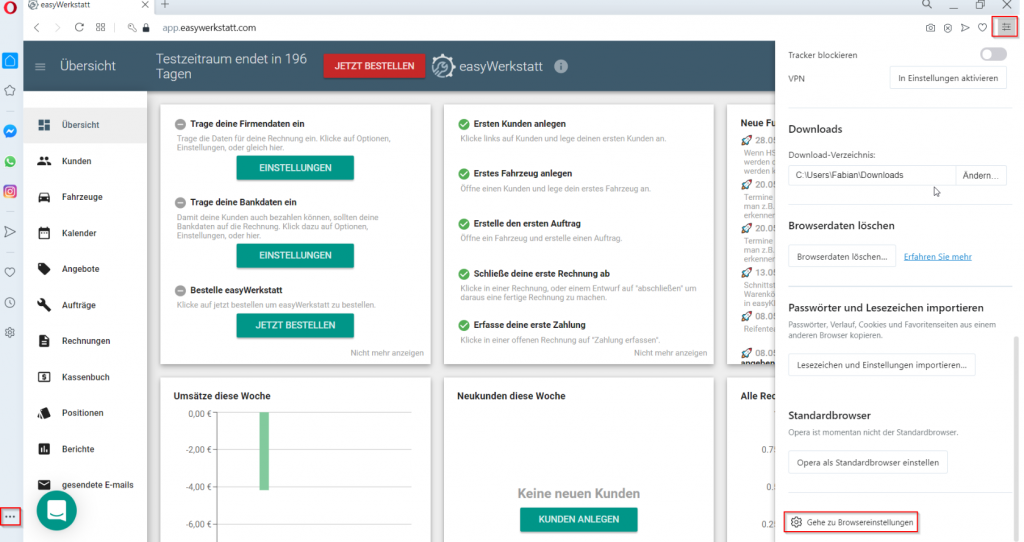
Dort klickst du dann auf „Erweitert“. Jetzt scrollst du bis zu dem Punkt „Autofill“. Hier findest du den Punkt „Passwörter“ alle von dir gespeicherten Zugangsdaten.
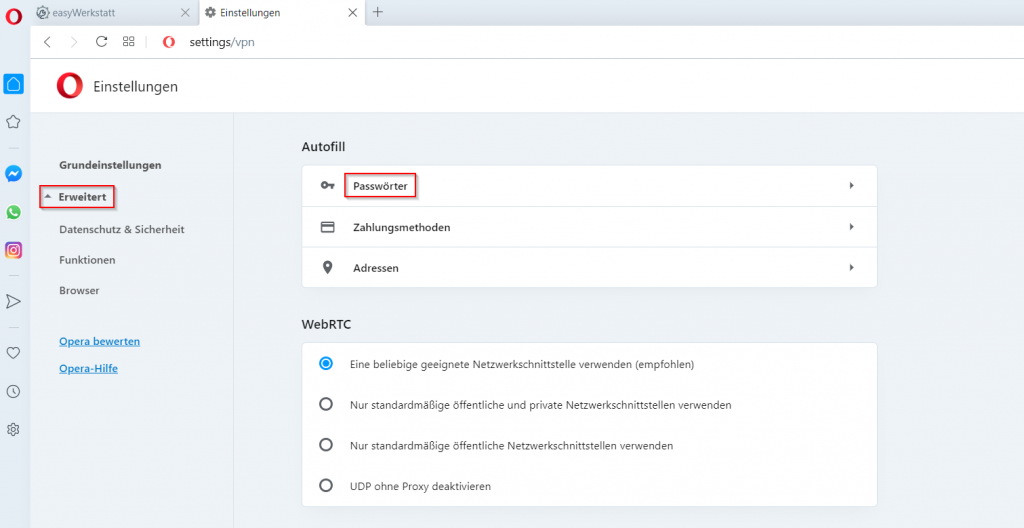
Wenn du hier auf das „Auge“ klickst, wird das Passwort angezeigt, und du kannst es kopieren. Wenn du das Passwort löschen willst, musst du auf die 3 Punkte neben dem „Auge“ klicken, und dann den Menüpunkt „Löschen“ wählen.
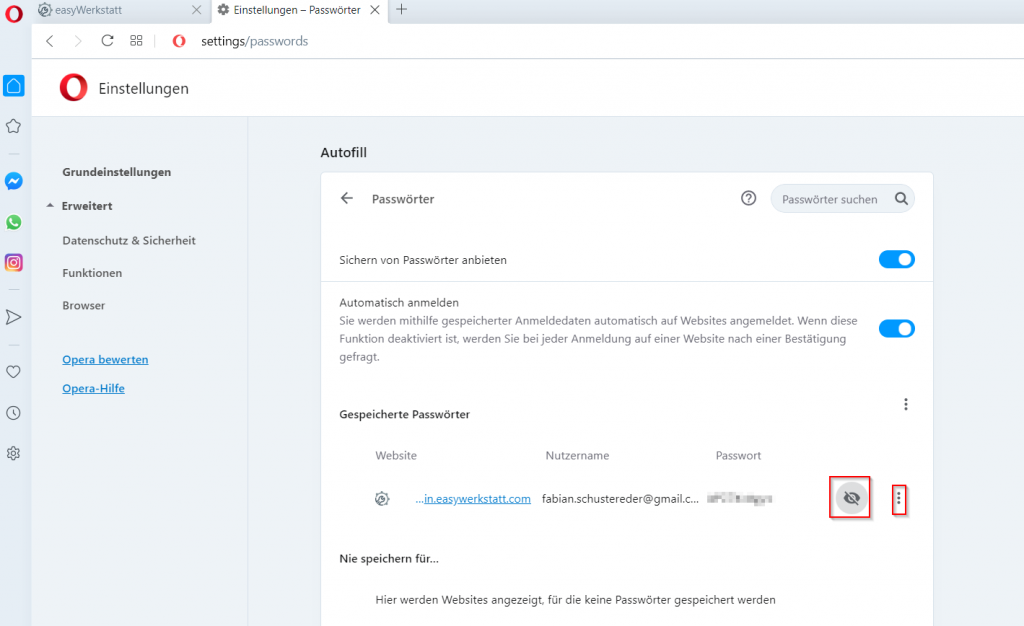
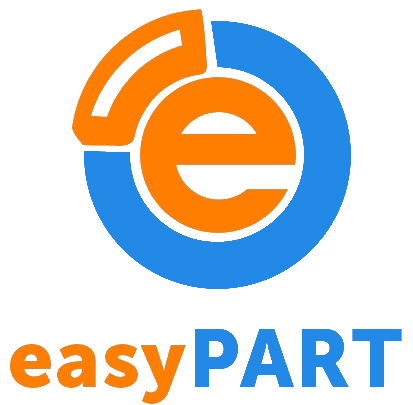

Keine Kommentare